Wat is Media Volume Sync op de Galaxy S8?

Er was een tijd dat Android-apparaten en Bluetooth-audioapparaten hun respectieve volume-uitgangen onafhankelijk van elkaar behandelden. Vervolgens koppelde Google Bluetooth en systeemvolume aan elkaar voor een meer uniforme ervaring. Nu laat Samsung je dat onmiddelijk ongedaan maken.
En dat is echt het lang en kort van het verhaal hier: de Galaxy S8 gebruikt Bluetooth 5.0, dus je hebt veel meer controle over wat er gebeurt met Bluetooth-verbindingen. Dit stelt gebruikers in staat om dingen te doen zoals het scheiden van de telefoon en het volume van het Bluetooth-apparaat voor een veel gedetailleerdere controle (hoewel aantoonbaar meer hinderlijk). Het is behoorlijk netjes.
Het klinkt misschien een beetje verwarrend, dus hier is een kort overzicht om beter uit te leggen waar ik het hier over heb. Stel dat u enkele Bluetooth-oordopjes op uw telefoon hebt aangesloten. Wanneer u op een van de volumeknoppen op de headset drukt, wordt het algehele mediagedeelte op de telefoon gewijzigd. Dit wordt zelfs aangegeven door een visuele melding, zoals in de onderstaande schermafbeelding. Dit is hoe stock Android omgaat met het Bluetooth-volume en dat ook al sinds Android 6.0.

Nu, met Media Volume Sync uitgeschakeld op de S8, regelt u het telefoonvolume op de telefoon en het volume van de headset op de headset. Als gevolg hiervan, wanneer u het volume op de headset wijzigt, wordt er geen melding weergegeven op de telefoon. Omdat de twee niet worden gesynchroniseerd, weet de telefoon niet eens dat er iets verandert. En dat is in beide richtingen.
Standaard is Media Volume Sync ingeschakeld op de S8, dus als u wilt , moeten deze twee samenwerken, hoeft u niets te doen. Dat is cool. Maar als je het wilt wijzigen, kun je dat ook doen.
Open eerst Instellingen door het meldingenpaneel omlaag te trekken en op het tandwielpictogram te tikken.
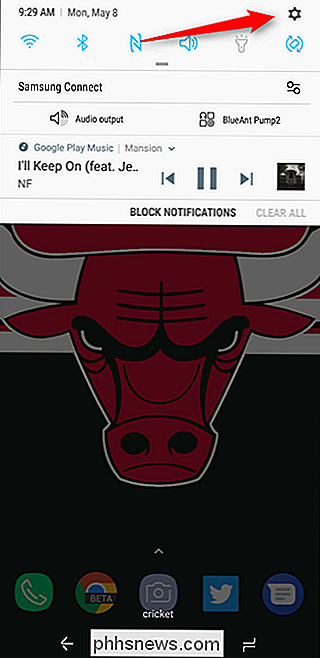
Tik vanaf hier op Verbindingen en vervolgens op Bluetooth. U kunt ook lang op de Bluetooth-knop drukken in het snelinstellingstookje om naar ditzelfde menu te gaan.
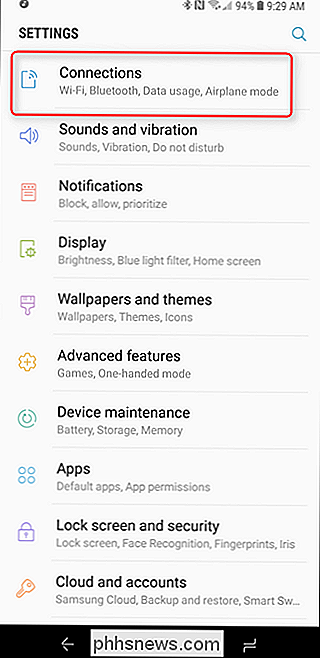
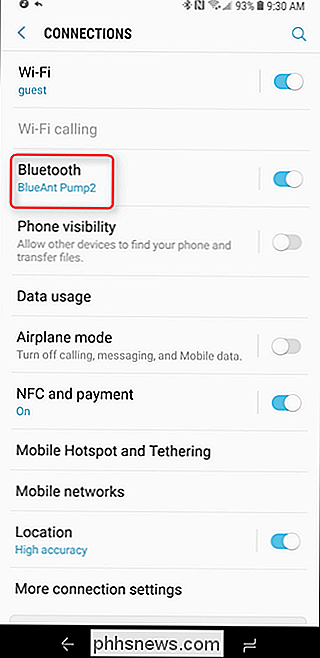
Tik op het menupictogram met de drie stippen in de rechterbovenhoek.
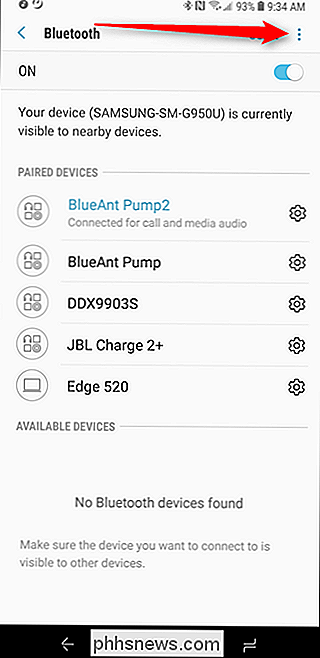
Selecteer een BT-audioapparaat en kies vervolgens "Media Volume Sync" - dit menu is behoorlijk nutteloos zonder een apparaat gekoppeld en verbonden. Als u Media Volume Sync wilt uitschakelen, drukt u eenvoudig op de schakelaar. Vanaf dat moment wordt het telefoonmediavolume afgehandeld op de telefoon en het Bluetooth-mediagebruik op het Bluetooth-apparaat.
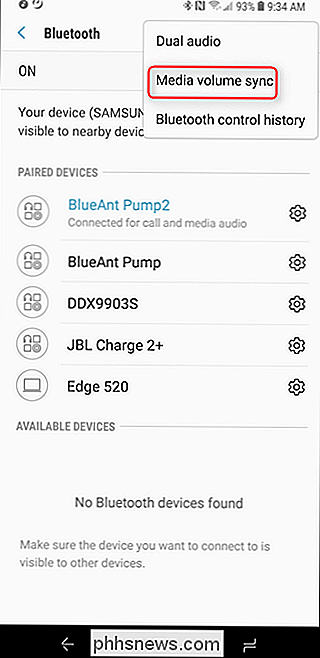
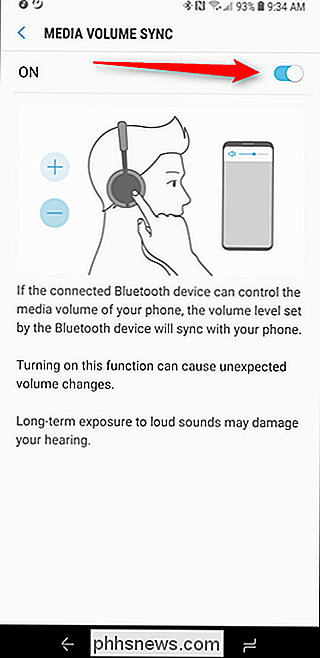
En als u dit ooit ongedaan wilt maken, springt u gewoon terug in het menu en zet u het weer aan. uw Bluetooth-apparaat is verbonden.

Een portretlandschap portretteren
Het is echt vervelend als je een geweldige foto hebt die je ergens voor wilt gebruiken, bijvoorbeeld je Facebook-omslagfoto, maar het is de verkeerde beeldverhouding. Als je de foto niet opnieuw kunt maken, is je enige hoop om Photoshop (of een andere goede afbeeldingseditor) te gebruiken om dingen te repareren.

Het gebruik van de gegevens van Windows 10 beperken tijdens het tetheren
Met tethering kunt u online gaan met de gegevensverbinding van uw smartphone, maar waarschijnlijk heeft u een beperkte hoeveelheid gegevens en Windows 10-pc's kunnen zeer data hongerig. U zult waarschijnlijk niet willen dat Windows 10 automatisch grote updates downloadt en grote hoeveelheden gegevens synchroniseert totdat u terugkeert naar een normale internetverbinding.



